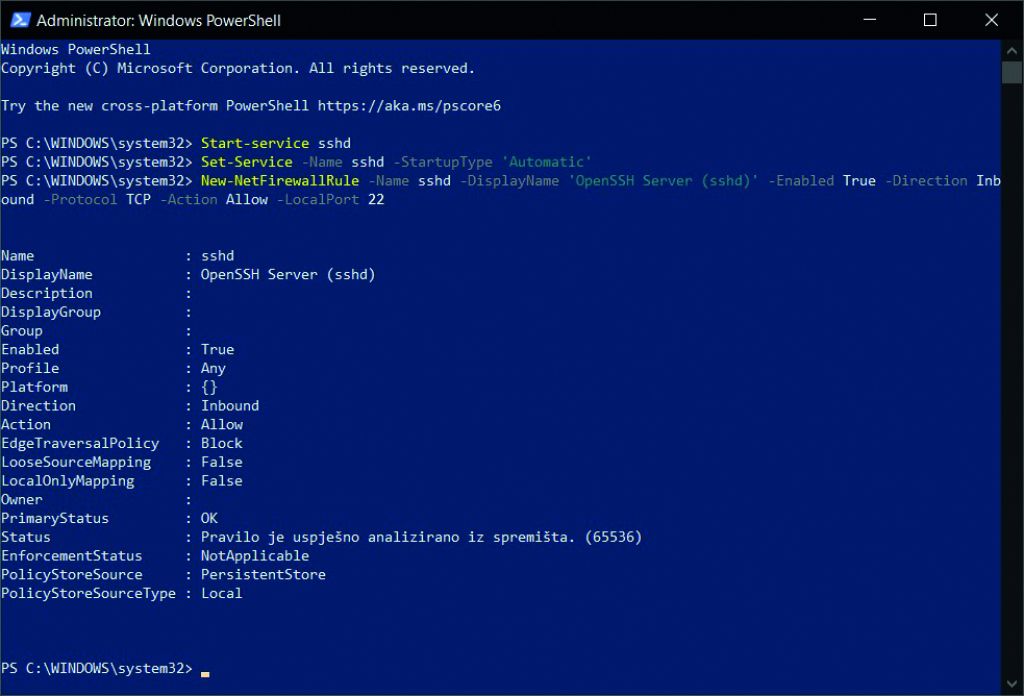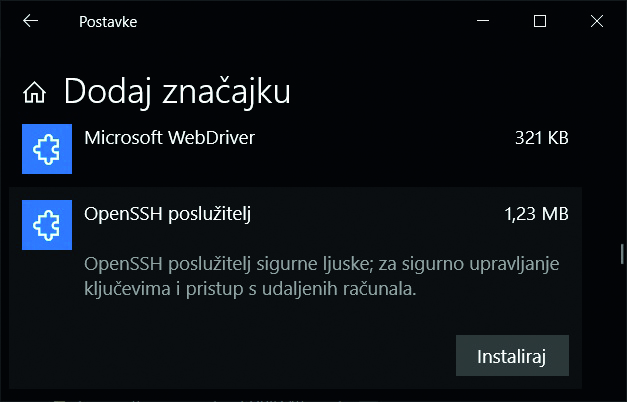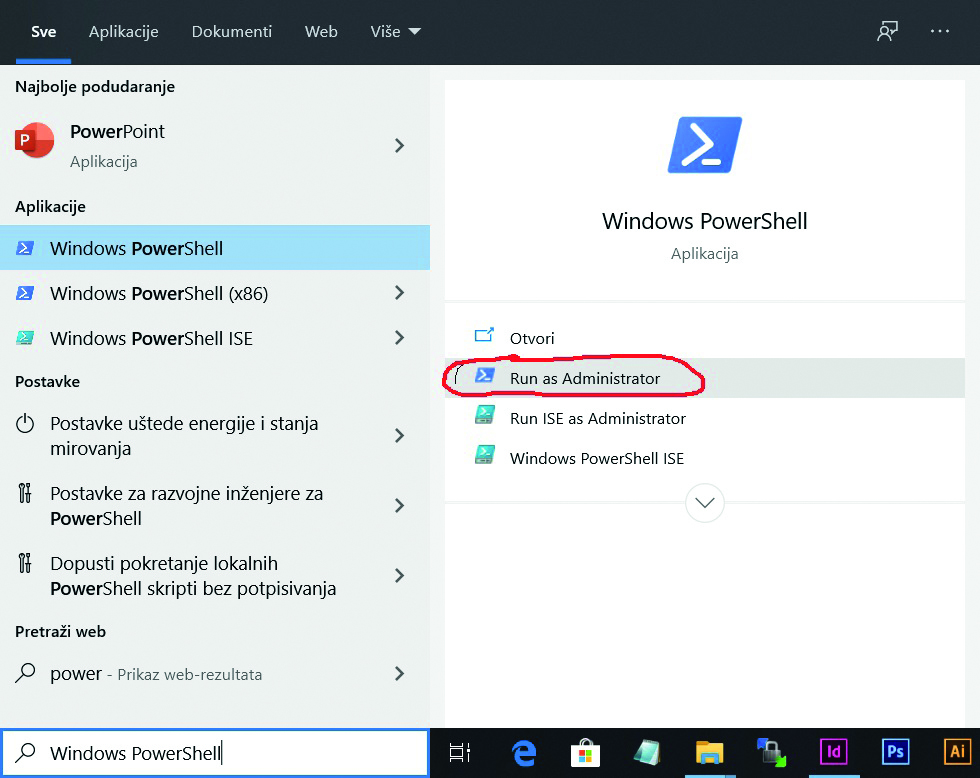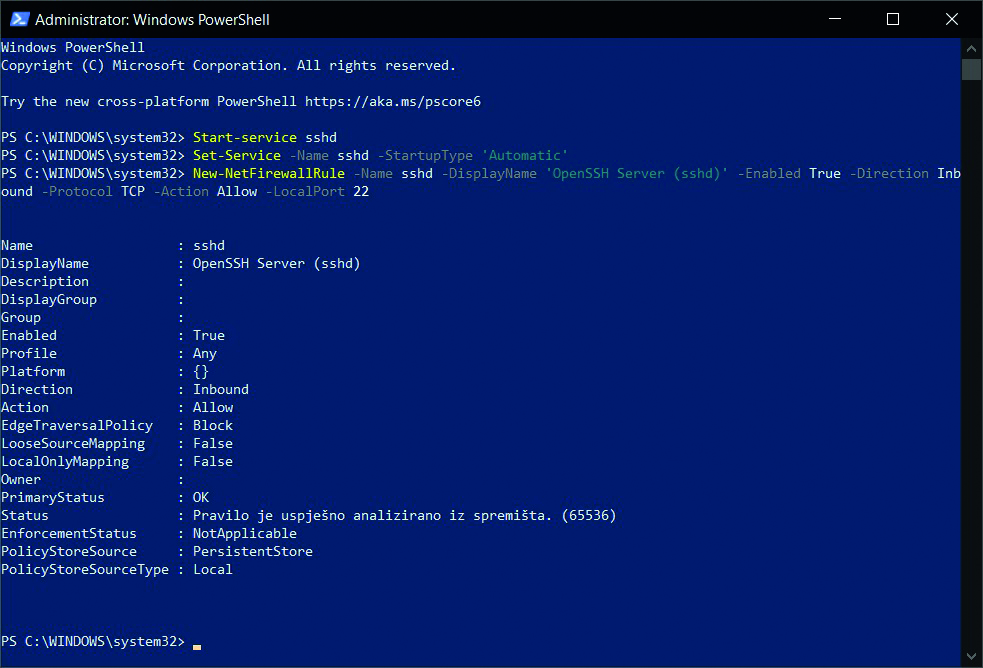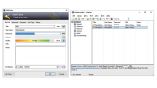Odlučio sam nazvati frenda koji ima 5 iz informatike da mi pomogne. Smislili smo način kako prebaciti veću količinu fajlova na moje računalo bez upotrebe interneta. Tu u akciju ulazi frendov laptop koji nema puno prostora na disku pa smo na njega odlučili kopirati komprimiranu arhivu direktorija igre d:/games/GTAV. Tako smo napravili rar arhivu kako bismo smanjili količinu podataka. Jedva je ta gtav.rar datoteka stala na laptop.
Sada smo laptop donijeli kod mene da bismo na računalo prekopirali taj GTA. Frend je otkrio da nema dovoljno prostora na mom kompjuteru za prebacivanje rar arhive i otpakiravanje iste jer za to treba oko 200 GB, a ja na računalu imam oko 120 GB slobodnog prostora.
Smislili smo plan B. Napravit ćemo mrežnu mapu u koju onda možemo direktno otpakirati tu rar datoteku. A i trebalo bi biti brže, objašnjava mi frend. Sve je on to lijepo povezao s nekim šiframa i kad je pokušao otpakirati GTA, računalo je javilo da nema dovoljno prostora na disku.
Ja se u to ne razumijem. Frend objašnjava kako nije znao da rar ne podržava otpakiravanje u letu nego pokušava otpakirati fajlove na laptopu pa potom te iste fajlove prekopirati na moje računalo.
Nije mi preostalo drugo nego pokušati skinuti GTA internetom, no kako mi je veza spora, to će trajati cijeli dan, a možda i ne uspijem. Pitanje je i kako će stvar funkcionirati kada tata sjedne za njegovo računalo i otkrije da je Internet spor!
Svejedno!
Kako još iz Informatike na ovoj „TV školi“ nismo došli na poglavlje „brzo kopiranje fajlova putem mreže kada na disku imaš malo prostora“, volio bih naučiti kako se to može izvesti. Šala!
Pozdrav redakciji i oprostite na dugačkom pismu,
Fran
Pozdrav, Fran.
Nema prejednostavnog rješenja. Rar ne podržava otpakiravanje putem Internet streama, no zato tu opciju podržava tar koji je vrlo raširen u Linux svijetu, ali je instaliran i na Windowse 10.
Najbolje ga je koristiti uz SSH, odnosno, takva opcija će raditi kako u lokalnoj mreži, tako i putem Interneta, a omogućit će vrlo brzo kopiranje fajlova s računala na računalo.
Računalo na koje se spajate (server) s fajlovima tj. igrom mora imati instaliran OpenSSH server.
Njega je najlakše instalirati tako da kliknete desnim klikom na START menu Windowsa 10 i pokrenete prvi izbor s menua „Programi i značajke“. Sada tu kliknite na Dodatne značajke, kliknite na PLUS ikonicu „Dodaj značajku“ i s popisa odaberite „OpenSSH poslužitelj“. Kliknite na Instaliraj.
Kako biste konfigurirali i pokrenuli SSH, trebate pokrenuti Power Shell, ali kao Administrator. U search pored start menua upišite Power Shell i onda s desne strane odaberite „Run as Administrator“.
Sada upišite redom: Start-Service sshd
Set-Service -Name sshd -StartupType ‘Automatic’
New-NetFirewallRule -Name sshd -DisplayName ‘OpenSSH Server (sshd)’ -Enabled True -Direction Inbound -Protocol TCP -Action Allow -LocalPort 22
Prva linija će startati SSH server, druga će ga postaviti kao automatski pokretani servis za traženje aplikacija, a treća će postaviti Firewall pravilo koje će dozvoliti promet prema portu 22. To firewall pravilo trebalo bi biti kreirano već pri instalaciji OpenSSH servera, no ako slučajno nije, tom linijom kôda ćete ga kreirati.
Sada se s drugih računala možete spojiti na ovo server računalo i to putem običnog Commnd Prompta. Možete ga jednostavno pokrenuti pritiskom na Windows + R tipku te upisivanjem cmd i klikom na Enter.
Na server računalo se spajate upisivanjem ssh naredbe, zatim korisničkog imena te imena računala ili njegove IP adrese. Jedan takav primjer izgledao bi poput ovoga ako je IP adresa servera 192.168.1.34
ssh Ova e-mail adresa je zaštićena od spambota. Potrebno je omogućiti JavaScript da je vidite.
Sada ćete biti priupitani želite li pospremiti kripto ključ za buduća povezivanja pa odgovorite s yes. To ne znači da vam i dalje ne treba korisnikov password („user“) za koji će vas također upitati.
Ako je veza uspostavljena, naći ćete se u direktoriju na tom udaljenom računalu.
Kako biste kopirali datoteke s računala na računalo i pri tom kopiranju ih zapakirali i otpakirali u letu, kako se to popularno kaže, postavite se u direktorij u koji morate kopirati vašu igru tj. podatke CD napredbom poput:
CD c:/games/GTAV
Zatim pokrenite naredbu za kopiranje i kompresiju
ssh Ova e-mail adresa je zaštićena od spambota. Potrebno je omogućiti JavaScript da je vidite. „tar zcf - d:/games/GTAV/*“|tar zxf -
Računalo vas pita za password za profil „user“. Upišite je i stisnite Enter. Kopiranje započinje. Bit će kopirani svi fajlovi i poddirektoriji iz d:/games/GTAV udaljenog računala na lokalno računalu u folder u kojem se nalazite, a ako ste sve dobro postaviti, to bi trebao biti c:/games/GTAV, kako smo postavili CD naredbom. Jedino nismo sigurni hoće li ovako kopirana igra proraditi. Možda je Epicov installer popravi u smislu dohvaćanja licencnih ključeva koji joj trebaju.